Tu esi izlēmis ienirt Linux pasaulē un jautā, kā vari izveidot un izdzēst mapes? Nebaidies! Šajā rokasgrāmatā es tev soli pa solim parādīšu, kā to izdarīt caur termināli. Mēs izmantosim komandu mkdir, lai izveidotu mapes, un rmdir, kā arī rm -r, lai dzēstu mapes. Neatkarīgi no tā, vai vēlies iemācīties pamatus par termināla komandām vai meklē specifisku informāciju par dažādām opcijām, šeit atradīsi visu, kas tev nepieciešams.
Galvenās atziņas
- Ar komandu mkdir tu izveido mapes.
- Komanda rmdir dzēš tukšas mapes.
- Komanda rm -r noņem mapes, iekļaujot to saturu.
- Linux atšķir lielos un mazos burtus.
- Savvaļas simbolus var izmantot vairāku failu un mapju apstrādei.
Solis-pa-solim rokasgrāmata
Solis 1: Atveriet termināli un navigējiet
Pirmkārt, atveriet termināli savā Linux sistēmā. Kad esi atvēris termināli, vari pārvietoties uz vietu, kur vēlies izveidot mapes, piemēram, uz direktoriju "Dokumenti". To vari izdarīt viegli ar komandu cd Dokumenti.
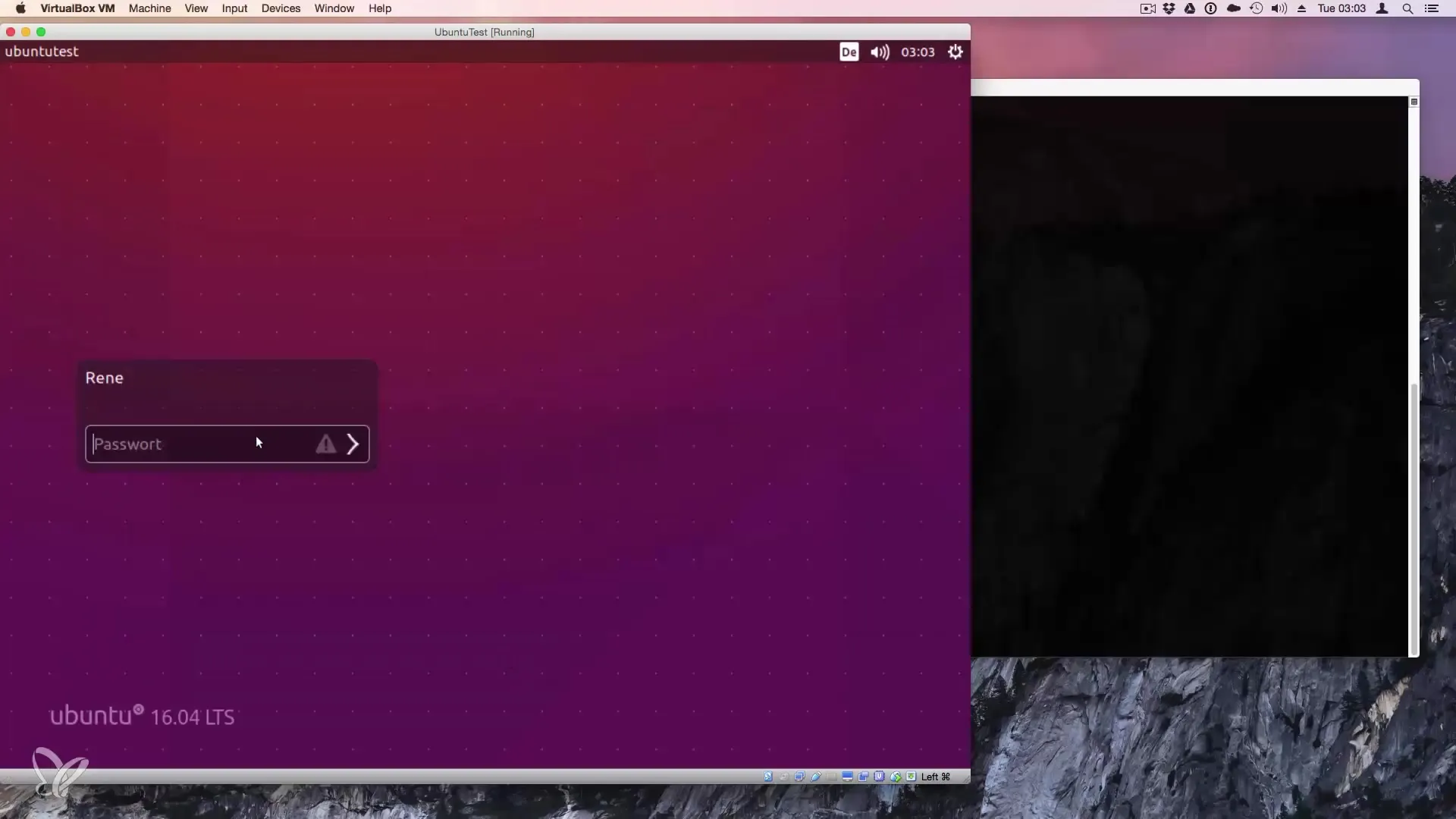
Solis 2: Mapes izveidošana ar mkdir
Lai izveidotu jaunu mapi, izmanto komandu mkdir, sekojošu ar mape nosaukumu, kuru vēlies izveidot. Piemēram, tu vari izmantot sekojošo komandu:
Ja mapei jābūt attālumiem nosaukumā, tev jāievieto tā pēdiņās:
Neaizmirsti, ka Linux ņem vērā lielos un mazos burtus! Tas nozīmē, ka "Testmapes" un "testmapes" ir divas atšķirīgas mapes.
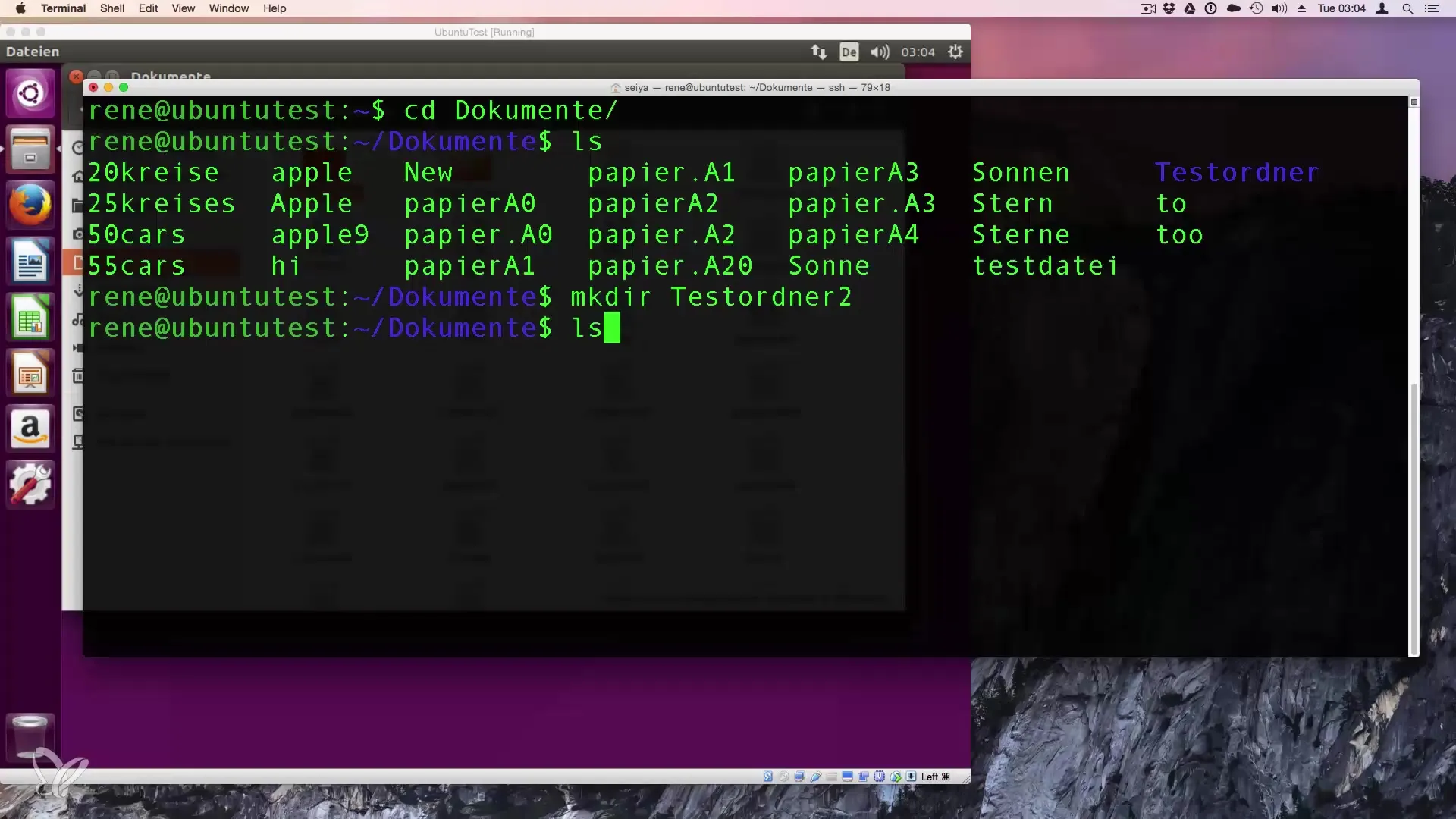
Solis 3: Pārbaudiet mapi caur ls
Lai pārliecinātos, ka mape tiešām ir izveidota, vari ievadīt komandu ls. Šī komanda uzskaita visus failus un mapes pašreizējā direktorijā, tādējādi tu vari redzēt, vai "Testmapes" vai "Test Mape" ir veiksmīgi izveidota.
Solis 4: Mapes dzēšana ar rmdir
Lai izdzēstu tukšu mapi, tu vari izmantot komandu rmdir. Tas darbojas, ja mapei nav failu vai apakšmapju. Piemēram:
Ja mapei tomēr ir saturs, tu saņemsi kļūdas ziņojumu, ka direktorija nav tukša.
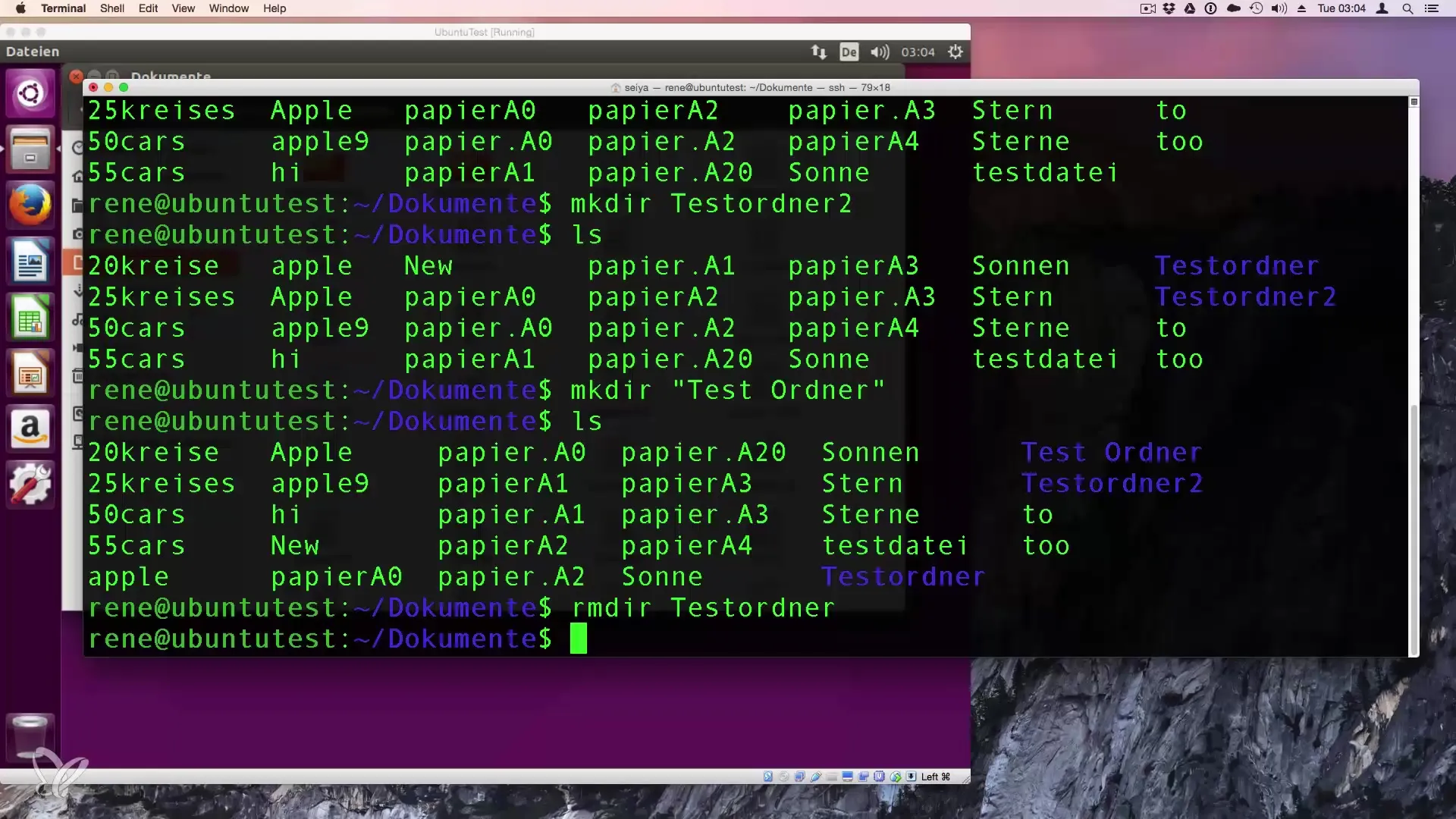
Solis 5: Darījumi ar netukšām mapēm
Ja tu mēģini izdzēst netukšu mapi, vispirms tev jādara visi faili iekšā šajā mapē. Tu vari faili dzēst manuāli vai, ja vēlies izdzēst visu saturu vienā solī, izmanto komandu rm -r:
Tas izdzēsīs mapi kopā ar visiem failiem, kas atrodas tajā.
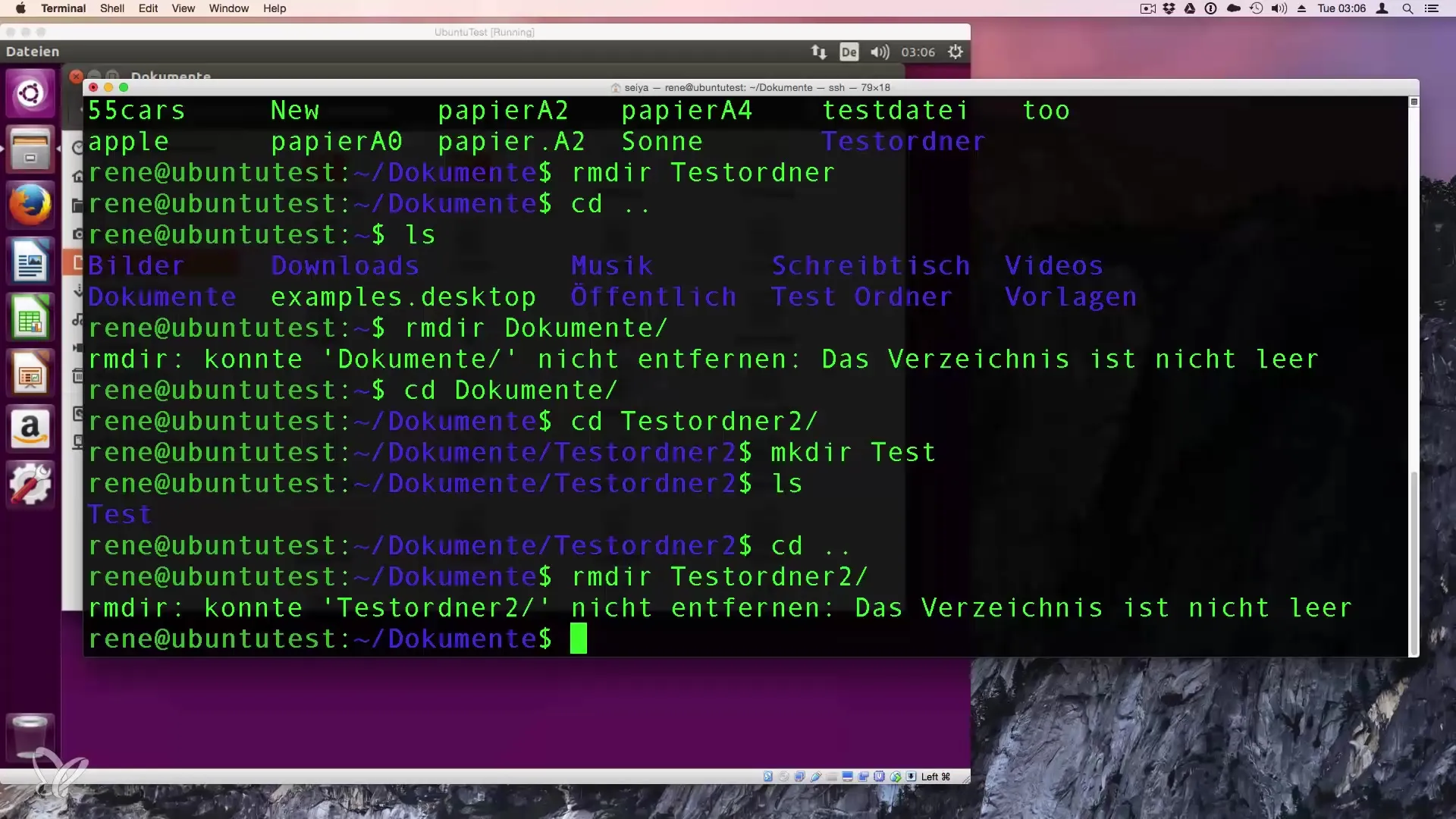
Solis 6: rm -rf izmantošana
Ja vēlies izdzēst mapi un visu tās struktūru, neuzdodot jautājumu, vari izmantot rm -rf. Esi uzmanīgs ar šo komandu, jo tā neatgriezeniski izdzēš visus saturus:
Šī komanda ir īpaši noderīga, ja vēlies izdzēst daudz failu vienlaicīgi, neveicot apstiprināšanas pieprasījumu.
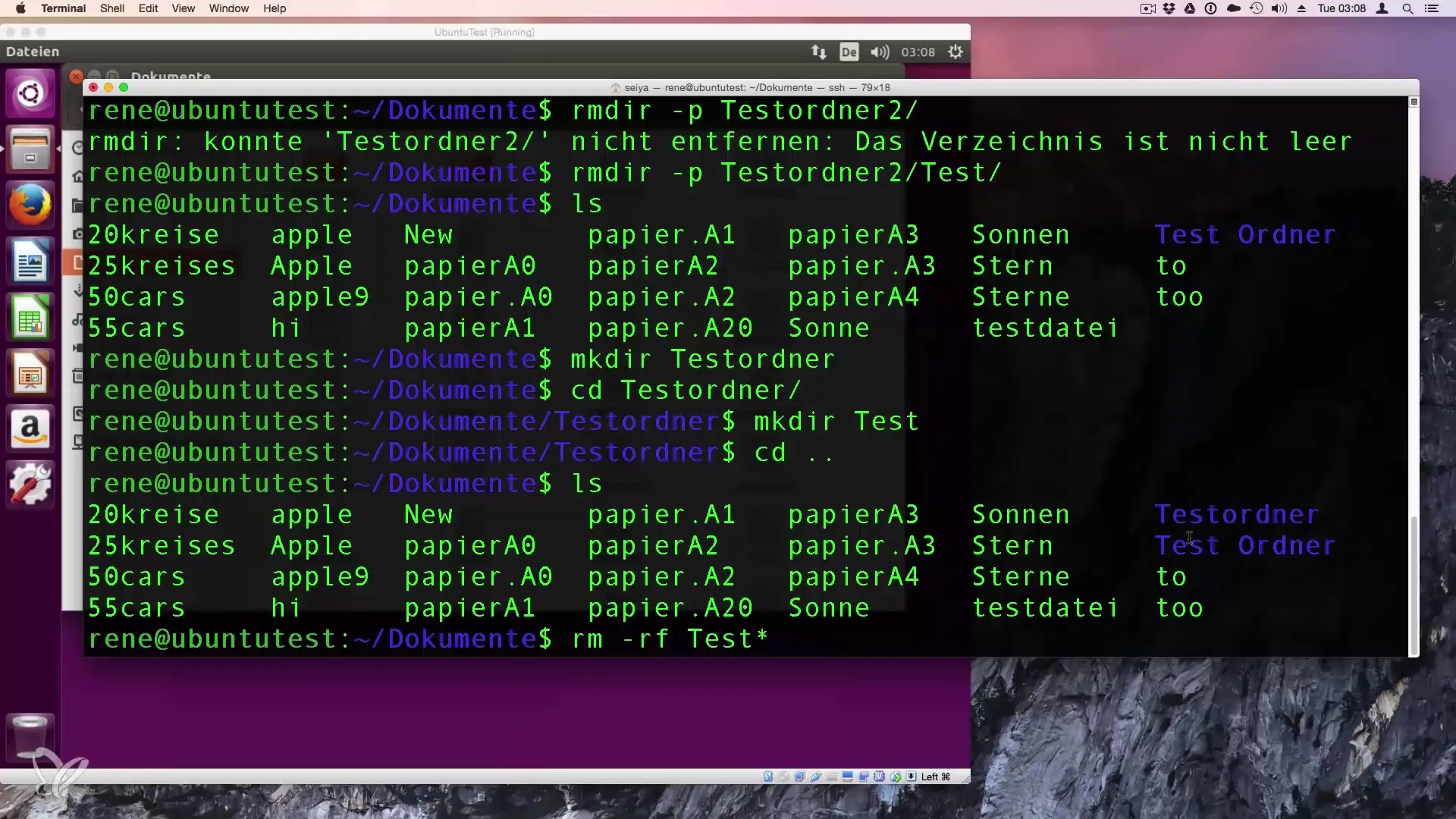
Solis 7: Savvaļas simbolu izmantošana
Tu vari izmantot savvaļas simbolus, lai vienlaikus dzēstu vairākas mapes vai failus. Piemēram, tu varētu ar sekojošo komandu izdzēst visas mapes, kas sākas ar "Test":
Tas izdzēsīs katru mapi vai failu, kura nosaukums sākas ar "Test", bez jautājuma.
Kopsavilkums – mapes izveide un dzēšana Linux
Šajā rokasgrāmatā mēs esam aplūkojuši mapes izveidi un dzēšanu Linux. Tu esi iemācījies, kā izmantot komandas mkdir, rmdir un rm -r. Šīs pamatkomandas ir būtiskas darbam terminālī un palīdzēs tev efektīvi mijiedarboties ar savu sistēmu.
Biežāk uzdotie jautājumi
Kāda loma ir lielajiem un maziem burtiem Linux?Linux atšķir lielos un mazos burtus. Tas nozīmē, ka mapes ar atšķirīgām rakstzīmēm tiek uzskatītas par dažādām mapēm.
Ko darīt, ja es mēģinu izdzēst netukšu mapi ar rmdir?rmdir var dzēst tikai tukšas mapes. Ar netukšām mapēm tu saņemsi kļūdas ziņojumu.
Kā es varu izdzēst mapi ar visiem tās saturiem?Izmantojiet komandu rm -r, sekojošu ar mapes nosaukumu, lai to izdzēstu kopā ar tās saturu.
Kā es varu vienlaikus izdzēst vairākas mapes?Izmanto savvaļas simbolus, piemēram, *, lai vienlaicīgi izdzēstu vairākas mapes. Piemēram: rm -r Test*.
Vai ir droši izmantot rm -rf?Jā, bet esi uzmanīgs. Šī komanda izdzēš visu bez jautājuma, tādēļ pārliecinies, ka nezaudē svarīgus failus.


